Натисніть на одну з кнопок на панелі інструментів, щоб відкрити відповідний медіа-браузер на бічній панелі.

Починаючи з FotoMagico 6.2, ви також можете вибрати Медіа-браузер з меню Вікно, щоб показати окреме вікно медіа-браузера, яке можна перетягнути на другий екран.
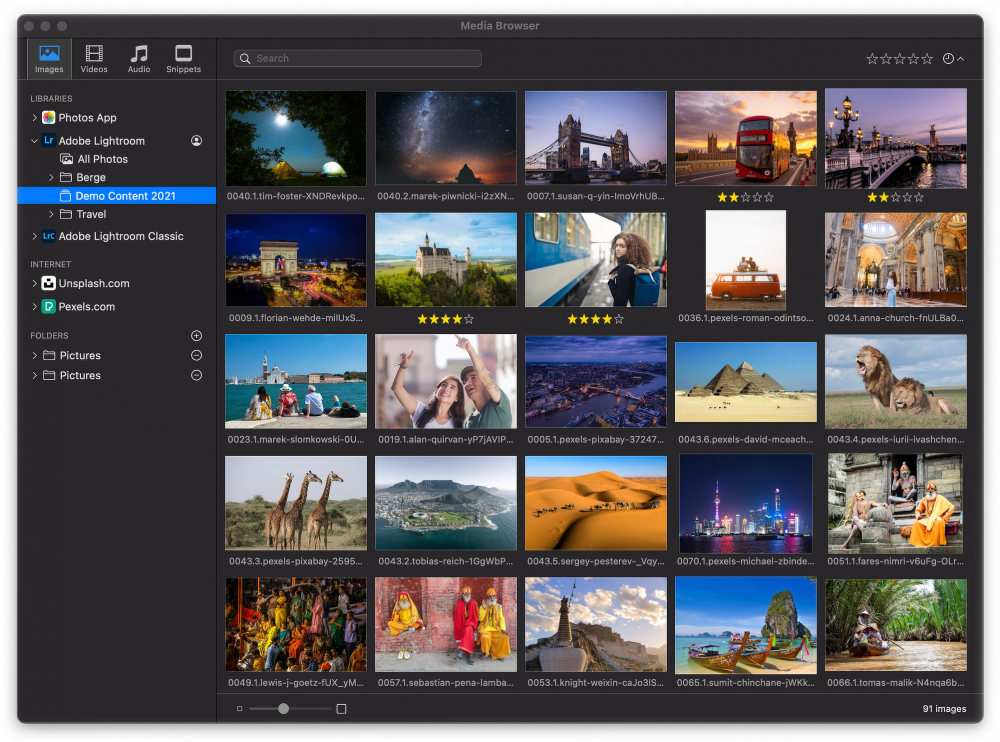
💬
Оскільки окреме вікно медіа-браузера не таке вузьке, як бічна панель, може бути зручніше використовувати окреме вікно медіа-браузера на другому екрані, а бічну панель залишити для відображення Параметрів.
Медіа-джерела та контейнери
Медіабраузер містить різні джерела, наприклад, програми Фото, Музика, Adobe Lightroom CC або Classic, папки Finder або інтернет-сервіси.
- Клацніть на трикутник розкриття поруч із медіа-джерелом, щоб розгорнути його і переглянути його вміст (альбоми, колекції, підтеки).
- Якщо контейнер має підконтейнери, ви можете деталізувати пошук, розширюючи підконтейнери.
- Щоб додати папку Finder до медіа-браузера, натисніть на кнопку ⊕ поруч із написом ПАПКИ на бічній панелі.
- Щоб знову вилучити теку, натисніть на кнопку ⊖ поряд з її назвою.
Медіафайли
В основній частині медіа-браузера перераховані медіа-файли у вигляді мініатюр (для зображень і відео) або списку (для аудіо).
- Виберіть один або кілька медіафайлів і перетягніть їх на розкадрування або сцену, щоб додати до слайд-шоу.
- Щойно медіафайл буде використано у слайд-шоу, на його мініатюрі з'явиться зелена піктограма.
- Розмір мініатюри можна змінити за допомогою повзунка в нижній частині браузера.
- Клацніть медіафайл правою кнопкою миші та виберіть Get Info з контекстного меню, щоб відобразити метадані про медіафайл.
- Клацніть медіафайл правою кнопкою миші та виберіть QuickLook з контекстного меню, щоб відобразити попередній перегляд.
Сортування та фільтрація
Натисніть на іконку сортування у верхньому правому куті рядка пошуку, щоб відсортувати медіафайли за певними критеріями, наприклад, за датою зйомки, назвою файлу або рейтингом для зображень, або за виконавцем, альбомом, жанром для музики.
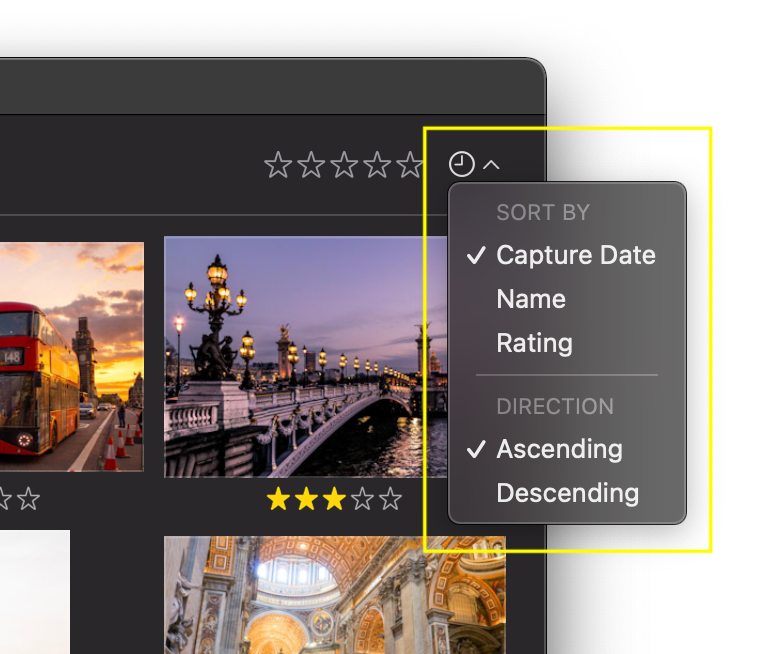
Щоб відфільтрувати медіафайли за назвою, виконавцем, жанром тощо, просто введіть пошуковий запит у поле пошуку. Якщо ви хочете відфільтрувати за рейтингом, спочатку потрібно присвоїти оцінку від 1 до 5 зірок файлам, які є вашими улюбленими. Виберіть, наприклад, 2 зірки у фільтрі рейтингу в рядку пошуку, щоб відобразити лише ті медіафайли, які мають щонайменше 2 зірки.
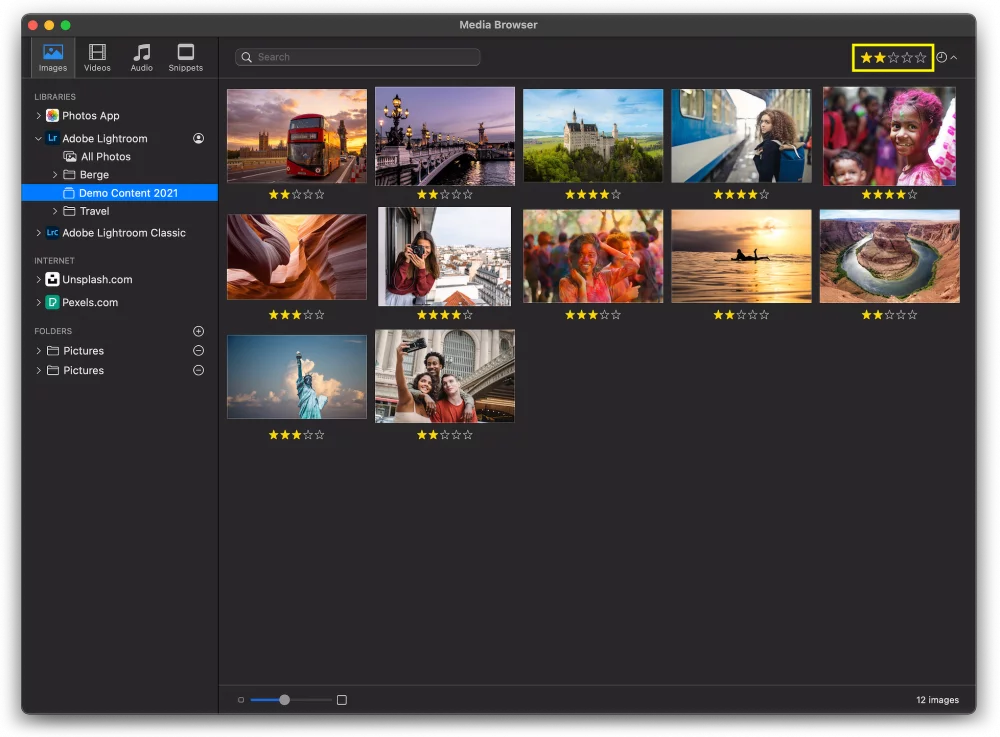
Деякі медіаресурси пропонують додаткові можливості фільтрації. І Unsplash.com, і Pexels.com дозволяють шукати зображення за пошуковим запитом, а потім обмежити результат пошуку певним співвідношенням сторін і відтінками кольорів.
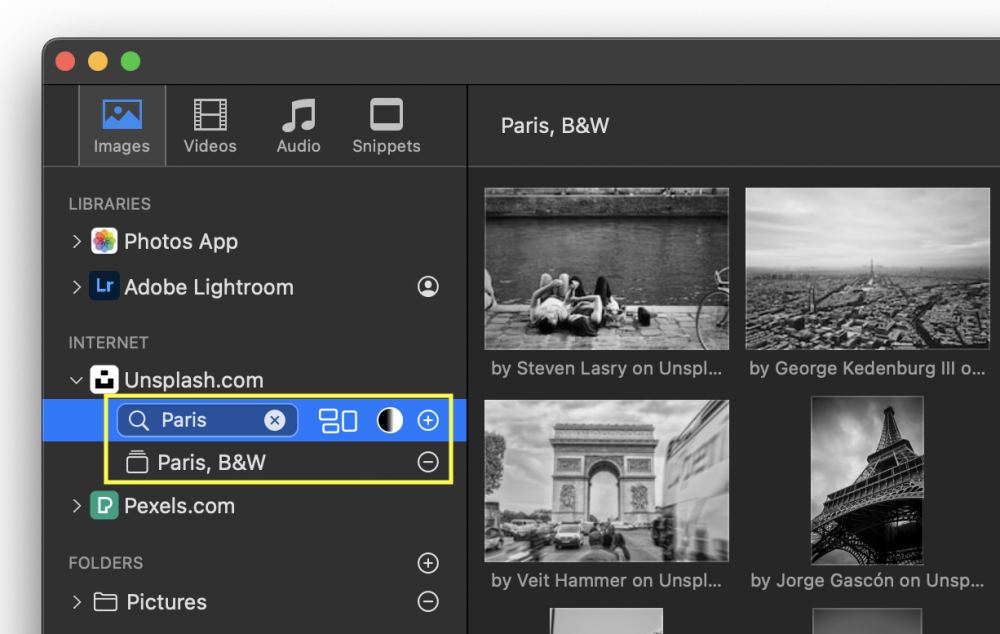
💬
Натисніть кнопку ⊕, щоб назавжди зберегти пошук у Unsplash або Pexels. Щоб знову видалити цей пошук, натисніть кнопку ⊖ поруч із його назвою.
💬
Для аудіофайлів ви можете шукати за назвою пісні, виконавцем або назвою альбому.
Adobe Lightroom
Щоб увійти до свого облікового запису Adobe Lightroom CC, натисніть на піктограму людини поруч з Adobe Lightroom і виберіть Увійти. Потім введіть свій Adobe ID та пароль.
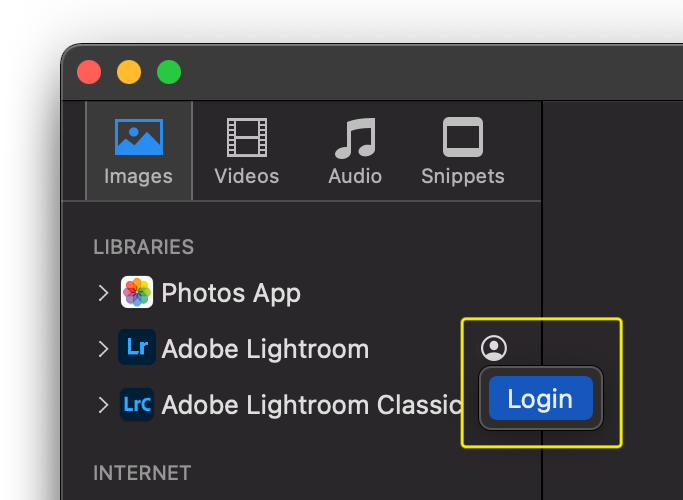
Під час використання Adobe Lightroom Classic потрібно, щоб програма Lightroom Classic працювала у фоновому режимі, інакше ви не зможете отримати доступ до бібліотеки. Зверніть увагу, що Lightroom Classic за замовчуванням відображає прев'ю у зменшеному розмірі. Щоб уникнути цієї проблеми, виберіть ПереглядиПерегляди 1:1 з меню Бібліотека у програмі Lightroom Classic.
Аудіофайли
Починаючи з FotoMagico 6.2, музичні snippets більше не ховаються в підпапці браузера "Фрагменти". Тепер вони знаходяться в розділі "Вільна музика" в браузері аудіофайлів.
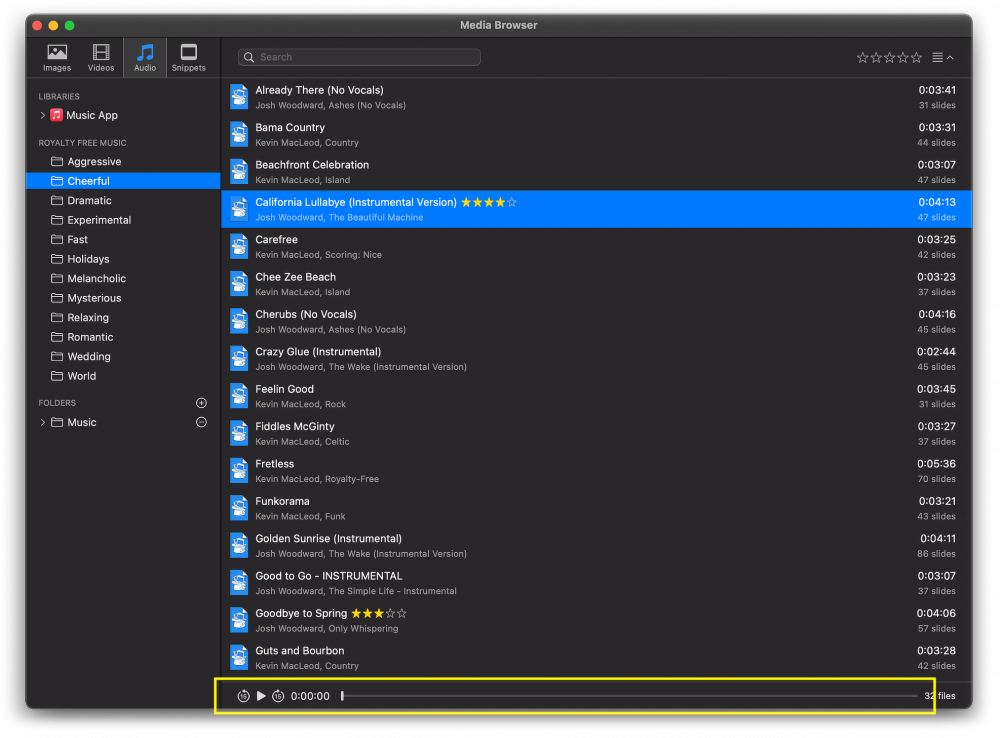
💬
У нижній частині аудіо-браузера знаходиться користувацький інтерфейс для попереднього перегляду вибраних пісень.
